Ubuntu 20.04 安装 OpenCV 和 OpenCV_contrib 教程
Ubuntu 20.04 安装 OpenCV 和 OpenCV_contrib 教程
- Ubuntu 20.04 安装 OpenCV 和 OpenCV_contrib 教程
- 前言
- OpenCV
- 概述
- 核心功能
- 优势特点
- 应用领域
- 安装与使用
- OpenCV_contrib
- 概述
- 核心功能
- 具体模块
- 安装与使用
- 一、准备工作
- 二、下载OpenCV和OpenCV_contrib
- 三、编译和安装OpenCV
- 四、配置环境变量
- 五、验证安装
- 六、总结
- 七、安装时遇到的问题
Ubuntu 20.04 安装 OpenCV 和 OpenCV_contrib 教程
前言
在Ubuntu 20.04上安装OpenCV和OpenCV_contrib可以为你提供强大的计算机视觉和图像处理功能。它们各自具有独特的特点和功能。以下是对它们的详细介绍:
OpenCV
概述
OpenCV(Open Source Computer Vision Library)是一个开源的计算机视觉和机器学习软件库,自1999年由Intel建立以来,凭借其强大的功能和广泛的应用,迅速成为计算机视觉领域的核心力量。它提供了丰富的工具和功能,广泛应用于图像处理、视频分析、视图重建、物体识别、面部识别等领域。
核心功能
OpenCV的功能覆盖了图像处理的各个方面,主要包括但不限于以下几点:
- 图像处理:支持图像的加载、保存、调整大小、旋转、裁剪、滤波、边缘检测等操作。OpenCV提供的直方图均衡化、图像平滑等功能,能够有效改善图像质量,为后续处理奠定基础。
- 物体检测与跟踪:集成了多种目标检测和跟踪算法,如Haar级联检测器、HOG特征检测器、卡尔曼滤波器等,广泛应用于人脸检测、行人检测、车牌识别等场景。
- 特征提取与匹配:包括角点检测、描述符提取、特征匹配等功能,有助于从图像中提取关键信息并进行比较和分析。
- 机器学习:集成了分类、聚类、回归等机器学习算法,方便进行模式识别和数据挖掘。
- 深度学习:与主流深度学习框架(如TensorFlow、PyTorch)集成,支持神经网络模型的训练和推断,推动计算机视觉技术的进一步发展。
- 视频分析:包括视频捕捉、视频处理、目标跟踪、视频稳定等功能,适用于监控和安全等应用。
优势特点
- 开源性:作为开源项目,OpenCV允许任何人自由地使用、修改及分发其源代码。
- 跨平台兼容性:支持Windows、Linux、Mac等多个操作系统,展现了出色的灵活性和广泛适用性。
- 高效性能:基于C/C++的底层设计使得OpenCV在图像处理任务中表现卓越,计算能力出众。
- 可扩展接口:除C/C++外,还提供Python等语言接口,便于开发者根据需求进行个性化扩展和定制。
应用领域
OpenCV的广泛应用领域使其成为连接多个行业的桥梁,包括但不限于:
- 智能监控:通过人脸检测、行为分析等技术,提高监控系统的智能化水平。
- 自动驾驶:在车辆识别、道路检测、障碍物避让等方面发挥重要作用。
- 医学图像处理:辅助医生进行病灶检测、手术规划等。
- 工业检测:实现产品质量检测、自动化生产等。
- 农业图像分析:监测作物生长状况、病虫害识别等。
- 机器人技术:为机器人提供视觉感知能力,实现自主导航、目标抓取等功能。
安装与使用
以Python用户为例,可以通过pip命令安装OpenCV库:
pip install opencv-python
或者使用conda进行安装:
conda install -c conda-forge opencv
安装完成后,便可以在Python项目中导入OpenCV库,并使用其提供的函数和类进行图像处理或计算机视觉任务。
OpenCV_contrib
概述
OpenCV_contrib是OpenCV的一个扩展库,主要用于开发和维护OpenCV的额外模块。这些模块通常包含高级功能、实验性功能以及社区贡献的功能扩展,为开发者提供了更广泛的工具选择,以处理复杂的视觉任务。
核心功能
OpenCV_contrib项目包含了许多额外的功能模块,这些模块通常具有以下特点:
- 高级功能:包括但不限于深度学习、增强现实、3D重建等高级计算机视觉功能。
- 实验性功能:这些模块可能还在开发中,API可能不稳定,因此不适合直接集成到OpenCV的主库中。
- 社区贡献:许多模块是由社区开发者贡献的,提供了丰富的功能扩展。
具体模块
OpenCV_contrib包含了一系列先进的算法和技术,如:
- Face Detection and Recognition:提供了基于深度学习的dnn模块,可以用于实时的人脸检测和识别。
- Super Resolution:superres模块提供了图像超分辨率重建算法,能够提升低清晰度图片的质量。
- Structure from Motion (SfM):使用sfm模块可以从多视角图像中恢复场景的三维结构。
- Feature Detectors and Descriptors:xfeatures2d提供了许多特征检测和描述符,如AKAZE、SURF等,这些在对象识别和图像匹配中非常有用。
此外,OpenCV_contrib还引入了实验性的模块,例如optflow(光流估计)、text(文本检测和识别)以及aruco(AR标记),这些都对研究者和开发者极其有价值。
安装与使用
OpenCV_contrib的安装通常需要与OpenCV主库一起进行编译。确保OpenCV和OpenCV_contrib的版本一致,本教程将指导你如何一步步安装OpenCV和OpenCV_contrib,并确保配置正确。。安装完成后,便可以在项目中导入并使用OpenCV_contrib提供的额外模块和功能。
一、准备工作
-
更新系统软件包
首先,确保你的系统软件包是最新的。打开终端,输入以下命令:
sudo apt update sudo apt upgrade
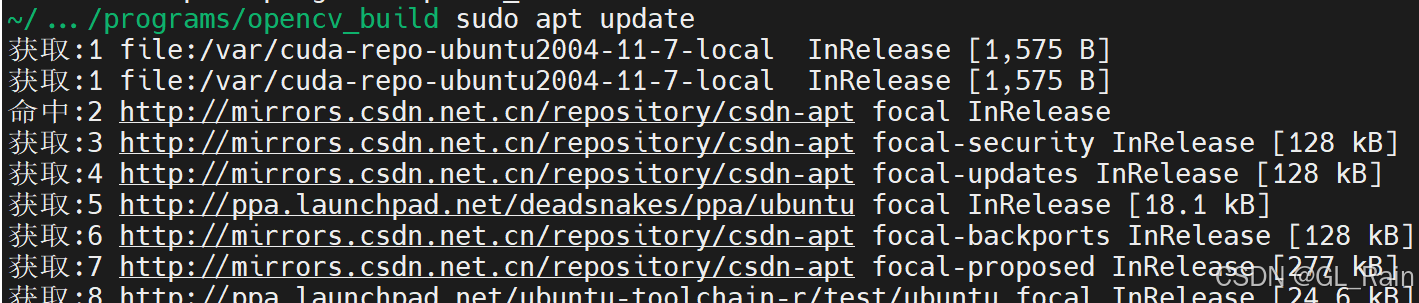
2. 安装依赖项
安装OpenCV和OpenCV_contrib所需的依赖项:
sudo apt install build-essential cmake git libgtk2.0-dev pkg-config libavcodec-dev libavformat-dev libswscale-dev
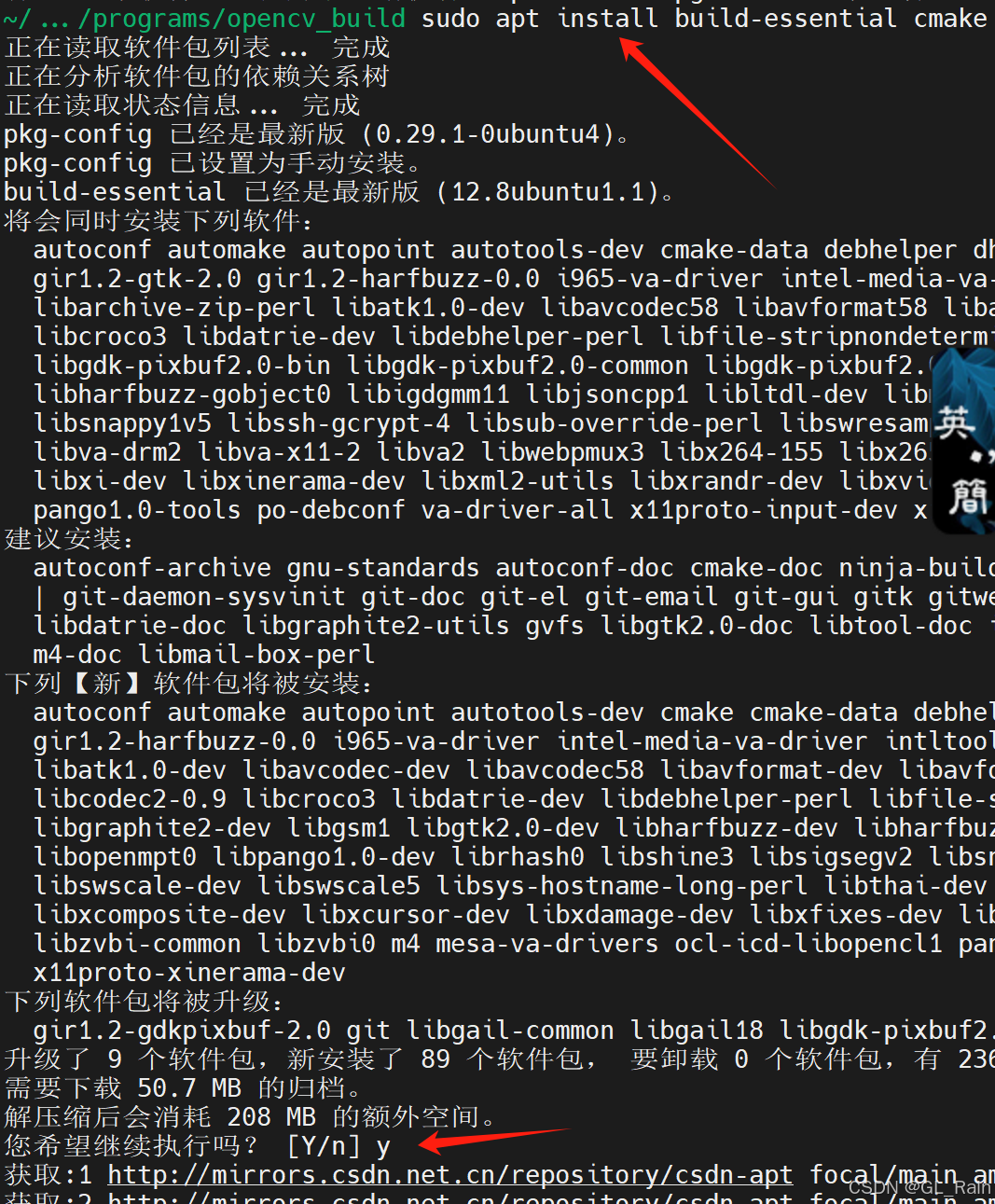
二、下载OpenCV和OpenCV_contrib
-
创建工作目录
首先,创建一个工作目录来存放OpenCV和OpenCV_contrib的源码:
mkdir ~/opencv_build cd ~/opencv_build
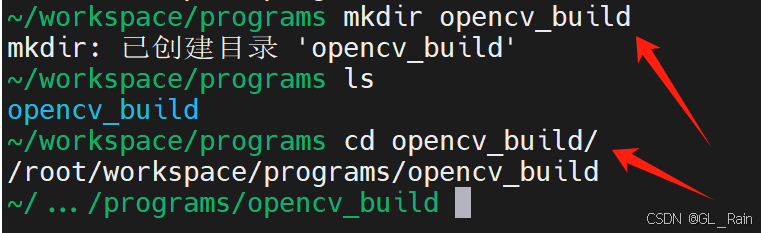
2. 克隆OpenCV和OpenCV_contrib的源码
如果希望安装最新版可直接使用git clone命令从GitHub上克隆OpenCV和OpenCV_contrib的源码:
git clone https://github.com/opencv/opencv.git
git clone https://github.com/opencv/opencv_contrib.git
如果希望下载指定版本有两种方式:
官网下载:https://opencv.org/releases/

如果要下载对应的opencv_contrib,需要在github仓库进行(如图):
https://github.com/opencv

进入指定仓库,找到Release,进行源码下载:


解压指令:
zip:解压到当前文件夹
unzip opencv-4.10.0.zip
tar.gz:
tar -zxvf opencv-4.10.0.tar.gz
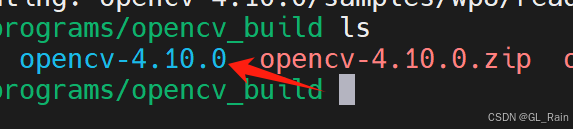
将opencv和对应版本的opencv_contrib全部解压。

三、编译和安装OpenCV
-
创建build目录
在OpenCV源码目录下创建一个build目录,并进入该目录:
cd ~/opencv_build/opencv-4.10.0 mkdir build cd build
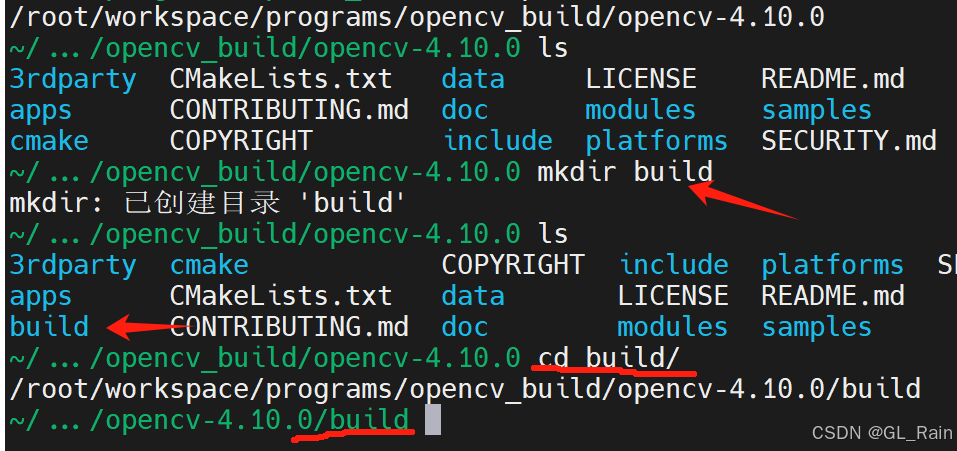
-
使用CMake配置OpenCV构建
使用
cmake命令配置OpenCV的构建选项,包括指定OpenCV_contrib的路径:
cmake -D CMAKE_BUILD_TYPE=Release \
-D CMAKE_INSTALL_PREFIX=/usr/local/opencv4.10 \
-D OPENCV_EXTRA_MODULES_PATH=/root/workspace/programs/opencv_build/opencv_contrib-4.10.0/modules \
-D OPENCV_GENERATE_PKGCONFIG=YES \
-D BUILD_opencv_world=YES \
-D BUILD_opencv_python2=OFF \
-D BUILD_opencv_python3=ON \
-D PYTHON_DEFAULT_EXECUTABLE=/root/workspace/anaconda3/envs/dscnet/bin/python3 \
-D PYTHON3_EXECUTABLE=/root/workspace/anaconda3/envs/dscnet/bin/python3 \
-D PYTHON3_LIBRARY=/root/workspace/anaconda3/envs/dscnet/lib/libpython3.8.so \
-D PYTHON_INCLUDE_DIR=/root/workspace/anaconda3/envs/dscnet/include/python3.8 \
-D PYTHON3_NUMPY_INCLUDE_DIRS=/root/workspace/anaconda3/envs/dscnet/lib/python3.8/site-packages/numpy/core/include \
-D PYTHON3_PACKAGES_PATH=/root/workspace/anaconda3/envs/dscnet/lib/python3.8/site-packages ..
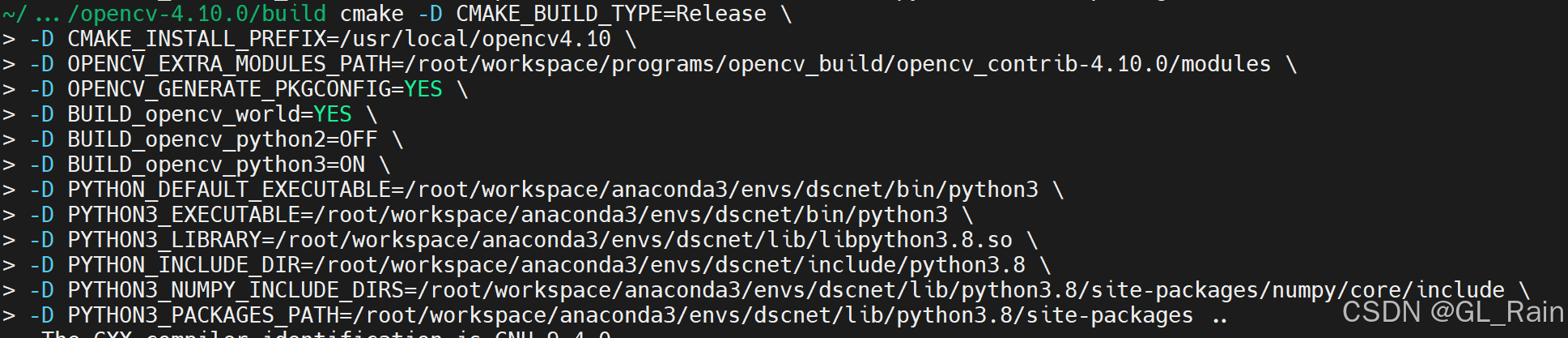
注意:-D OPENCV_EXTRA_MODULES_PATH选项指定了OpenCV_contrib的modules目录的路径。
如果该命令中不加-D CMAKE_INSTALL_PREFIX=/usr/local/opencv4.10,则默认各部分分别安装在/usr/local/目录的include/, bin/, lib/3个文件夹下。
-D OPENCV_GENERATE_PKGCONFIG=YES: OpenCV4以上版本默认不使用pkg-config,该编译选项开启生成opencv4.10.pc文件,支持pkg-config功能。
-D WITH_CUDA=ON实现和cuda的联合编译。
后面关于python的路径设置以已安装anaconda的设定为准,需要注意的是python版本和你使用的虚拟环境一致。
这里有时候偶尔会报错"fatal error: numpy/ndarrayobject.h: 没有那个文件或目录",解决方法:打开对应虚拟环境的python输入
import numpy as np
np.get_include()
按照这个输出路径重新配置PYTHON3_NUMPY_INCLUDE_DIRS,然后再cmake。
注意:如果是在build目录下进行cmake,一定不要忘了最后的两个点cmake xxx ..
-
编译和安装OpenCV
使用
make命令编译OpenCV,并使用sudo make install命令安装:make -j$(nproc) sudo make install注意:
-j$(nproc)选项会利用你系统的所有核心来加速编译过程。
四、配置环境变量
-
更新动态链接库配置
在
/etc/ld.so.conf.d/目录下创建一个新的配置文件,并添加OpenCV库的路径:sudo nano /etc/ld.so.conf.d/opencv.conf在文件中添加以下内容:
/usr/local/lib保存并关闭文件,然后运行
sudo ldconfig命令来更新动态链接库配置。 -
配置环境变量
打开
/etc/bash.bashrc文件,并添加以下行来配置环境变量:sudo nano /etc/bash.bashrc在文件末尾添加以下内容:
PKG_CONFIG_PATH=$PKG_CONFIG_PATH:/usr/local/lib/pkgconfig export PKG_CONFIG_PATH保存并关闭文件,然后运行
source /etc/bash.bashrc命令来使更改生效。
五、验证安装
-
检查OpenCV版本
在终端输入以下命令来检查OpenCV的版本:
pkg-config --modversion opencv4如果输出了OpenCV的版本号,则表示安装成功。
-
编译和运行示例程序
进入OpenCV的samples目录,并编译和运行一个示例程序来验证安装:
cd ~/opencv_build/opencv/samples/cpp/example_cmake cmake . make ./opencv_example如果程序成功运行并显示了一个窗口,则表示OpenCV和OpenCV_contrib已经正确安装和配置。
六、总结
通过以上步骤,你已经成功在Ubuntu 20.04上安装了OpenCV和OpenCV_contrib,并进行了基本的配置和验证。现在你可以开始使用OpenCV进行各种计算机视觉和图像处理任务了。
七、安装时遇到的问题
ippicv_2020_lnx_intel64_20191018_general.tgz下载不了
手动下载ippicv_2020_lnx_intel64_20191018_general.tgz
https://github.com/opencv/opencv_3rdparty/blob/ippicv/master_20191018/ippicv/ippicv_2020_lnx_intel64_20191018_general.tgz(根据错误信息更新)
上传至/home/test(自定义目录)下
修改ippicv.cmake
set(THE_ROOT "${OpenCV_BINARY_DIR}/3rdparty/ippicv")
ocv_download(FILENAME ${OPENCV_ICV_NAME}
HASH ${OPENCV_ICV_HASH}
URL
"${OPENCV_IPPICV_URL}"
"$ENV{OPENCV_IPPICV_URL}"
"https://raw.githubusercontent.com/opencv/opencv_3rdparty/${IPPICV_COMMIT}/ippicv/"
DESTINATION_DIR "${THE_ROOT}"
ID IPPICV
STATUS res
UNPACK RELATIVE_URL)
改为
set(THE_ROOT "${OpenCV_BINARY_DIR}/3rdparty/ippicv")
ocv_download(FILENAME ${OPENCV_ICV_NAME}
HASH ${OPENCV_ICV_HASH}
URL
"${OPENCV_IPPICV_URL}"
"$ENV{OPENCV_IPPICV_URL}"
"file:///home/test/"
DESTINATION_DIR "${THE_ROOT}"
ID IPPICV
STATUS res
UNPACK RELATIVE_URL)
ade-v0.1.1f.zip下载不了
手动下载
https://github.com/opencv/ade/archive/v0.1.1f.zip(根据错误信息更新)
上传至/home/test
修改DownloadADE.cmake
ocv_download(FILENAME ${ade_filename}
HASH ${ade_md5}
URL
"${OPENCV_ADE_URL}"
"$ENV{OPENCV_ADE_URL}"
"https://github.com/opencv/ade/archive/"
DESTINATION_DIR ${ade_src_dir}
ID ADE
STATUS res
UNPACK RELATIVE_URL)
改为
ocv_download(FILENAME ${ade_filename}
HASH ${ade_md5}
URL
"${OPENCV_ADE_URL}"
"$ENV{OPENCV_ADE_URL}"
"file:///home/test/"
DESTINATION_DIR ${ade_src_dir}
ID ADE
STATUS res
UNPACK RELATIVE_URL)
注意,修改是最后的斜杠(/)不能丢
